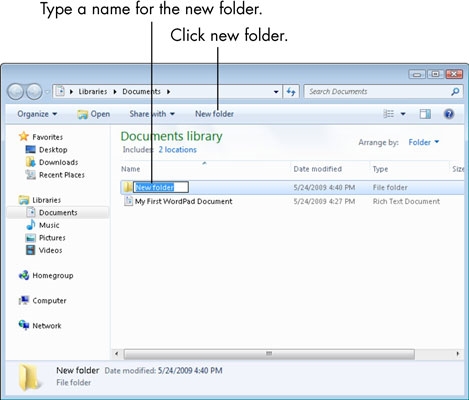Ydych chi'n gwybod bod y math o system ffeiliau yn effeithio ar alluoedd eich gyriant fflach? Felly o dan FAT32 gall y maint ffeil uchaf fod yn 4 GB, dim ond NTFS sy'n gweithio gyda ffeiliau mwy. Ac os oes gan y gyriant fflach y fformat EXT-2, yna ni fydd yn gweithio yn Windows. Felly, mae gan rai defnyddwyr gwestiwn am newid y system ffeiliau ar yriant fflach USB.
Sut i newid y system ffeiliau ar yriant fflach
Gellir gwneud hyn mewn sawl ffordd eithaf syml. Mae rhai ohonynt yn cynnwys defnyddio offer safonol y system weithredu, ac ar gyfer defnyddio eraill mae angen i chi lawrlwytho meddalwedd ychwanegol. Ond pethau cyntaf yn gyntaf.
Dull 1: Fformat Storio Disg USB HP
Mae'r cyfleustodau hwn yn hawdd ei ddefnyddio ac mae'n helpu mewn achosion lle mae fformatio arferol gydag offer Windows yn methu oherwydd gwisgo'r gyriant fflach.
Cyn defnyddio'r cyfleustodau, gwnewch yn siŵr eich bod yn arbed y wybodaeth angenrheidiol o'r gyriant fflach i ddyfais arall. Ac yna gwnewch hyn:
- Gosodwch y Fformat Storio Disg USB HP Utility.
- Plygiwch eich gyriant i mewn i borthladd USB ar eich cyfrifiadur.
- Rhedeg y rhaglen.
- Yn y brif ffenestr yn y maes "Dyfais" Gwiriwch yr arddangosfa gywir o'ch gyriant fflach. Byddwch yn ofalus, ac os oes gennych sawl dyfais USB wedi'u cysylltu, peidiwch â gwneud unrhyw gamgymeriad. Dewiswch yn y maes "System Ffeil" y math o system ffeiliau a ddymunir: "NTFS" neu "FAT / FAT32".
- Gwiriwch y blwch wrth ymyl y llinell. "Fformat Cyflym" ar gyfer fformatio cyflym.
- Gwasgwch y botwm "Cychwyn".
- Mae ffenestr yn ymddangos gyda rhybudd ynghylch dinistrio data ar yriant symudadwy.
- Yn y ffenestr sy'n ymddangos, cliciwch Ydw. Arhoswch i'r fformatio gael ei gwblhau.
- Caewch bob ffenestr ar ôl cwblhau'r broses hon.


Dull 2: Fformatio Safonol
Cyn perfformio unrhyw weithrediadau, cyflawnwch weithred syml: os yw'r gyriant yn cynnwys y wybodaeth angenrheidiol, yna copïwch hi i gyfrwng arall. Yna gwnewch y canlynol:
- Ffolder agored "Cyfrifiadur", de-gliciwch ar ddelwedd y gyriant fflach.
- Yn y ddewislen sy'n agor, dewiswch "Fformat".
- Bydd ffenestr fformatio yn agor. Llenwch y meysydd gofynnol:
- System ffeiliau - mae'r system ffeiliau wedi'i nodi yn ddiofyn "FAT32", ei newid i'r un a ddymunir;
- Maint y Clwstwr - mae'r gwerth wedi'i osod yn awtomatig, ond gellir ei newid os dymunir;
- Adfer Diffygion - yn caniatáu ichi ailosod y gwerthoedd gosod;
- Label Cyfrol - Enw symbolaidd y gyriant fflach, nid oes angen nodi;
- "Cliriwch y tabl cynnwys yn gyflym" - wedi'i gynllunio ar gyfer fformatio cyflym, argymhellir defnyddio'r dull hwn wrth fformatio cyfryngau storio symudadwy sydd â chynhwysedd o dros 16 GB.
- Gwasgwch y botwm "Dechreuwch".
- Mae ffenestr yn agor gyda rhybudd ynghylch dinistrio data ar yriant fflach USB. Gan fod y ffeiliau sydd eu hangen arnoch yn cael eu cadw, cliciwch Iawn.
- Arhoswch i'r fformatio gael ei gwblhau. O ganlyniad, mae ffenestr gyda hysbysiad cwblhau yn ymddangos.




Dyna i gyd, mae'r broses fformatio, ac yn unol â hynny, y newidiadau i'r system ffeiliau, drosodd!
Dull 3: Trosi Cyfleustodau
Mae'r cyfleustodau hwn yn caniatáu ichi atgyweirio'r math o system ffeiliau ar yriant USB heb ddinistrio'r wybodaeth. Mae wedi'i gynnwys gyda chyfansoddiad Windows ac fe'i gelwir trwy'r llinell orchymyn.
- Pwyswch gyfuniad allweddol "Ennill" + "R".
- Tîm math cmd.
- Yn y consol sy'n ymddangos, teipiwch
trosi F: / fs: ntfslleF.- dynodiad llythyren eich gyriant, afs: ntfs- paramedr sy'n nodi y byddwn yn trosi i system ffeiliau NTFS. - Ar ôl gorffen, mae neges yn ymddangos. Trosi wedi'i gwblhau.

O ganlyniad, mynnwch gyriant fflach gyda system ffeiliau newydd.
Os oes angen y broses wrthdroi arnoch chi: newidiwch y system ffeiliau o NTFS i FAT32, yna teipiwch hwn wrth y llinell orchymyn:
trosi g: / fs: ntfs / nosecurity / x
Mae yna rai nodweddion wrth weithio gyda'r dull hwn. Dyma hanfod hyn:
- Argymhellir gwirio'r gyriant am wallau cyn trosi. Mae hyn er mwyn osgoi gwallau. "Src" wrth weithredu'r cyfleustodau.
- I drosi, mae angen lle am ddim ar y gyriant fflach USB, fel arall bydd y broses yn dod i ben a bydd neges yn ymddangos "... Dim digon o le ar gael ar gyfer trosi Methodd y trawsnewidiad F: ni chafodd ei drosi i NTFS".
- Pe bai ceisiadau ar y gyriant fflach a oedd angen cofrestru, yna mae'n fwyaf tebygol y bydd y cofrestriad yn diflannu.
Wrth drosi o NTFS i FAT32, bydd darnio yn cymryd llawer o amser.
Ar ôl deall y systemau ffeiliau, gallwch eu newid yn hawdd ar yriant fflach USB. A bydd y problemau pan na all y defnyddiwr lawrlwytho'r ffilm mewn ansawdd HD neu pan nad yw'r hen ddyfais yn cefnogi fformat y gyriant USB modern yn cael ei ddatrys. Pob lwc yn eich gwaith!